Fixa litet skärpedjup i Photoshop

1. Klicka på Redigera i snabbläge i menyn till vänster, eller tryck Q på tangentbordet.
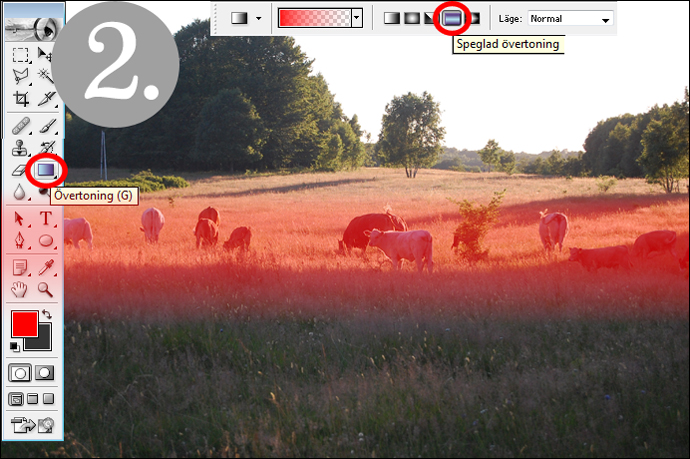
2. Sedan klickar du på Övertoning i menyn till vänster, eller tryck G på tangentbordet. Och välj sedan Speglad övertoning längst upp i den horisontella menyn. Placera markören på den detl av bilden som du vill ska vara skarp. Håll in Shift-knappen på tangentbordet och dra sedan en linje rakt upp mot bildens topp, så långt du vill att bilden ska vara i skärpa. Nu har du skapat en snabbmask, som täcker huvudmotivet och tonar ut uppe och nere på bilden. (Jag har valt att jag vill ha korna i skärpa, därför har jag "övertonat" korna.)

3. Klicka sedan på Redigera i standardläge, eller Q på tangentbodet igen. Då kommer bilden bli markerad på detta viset.
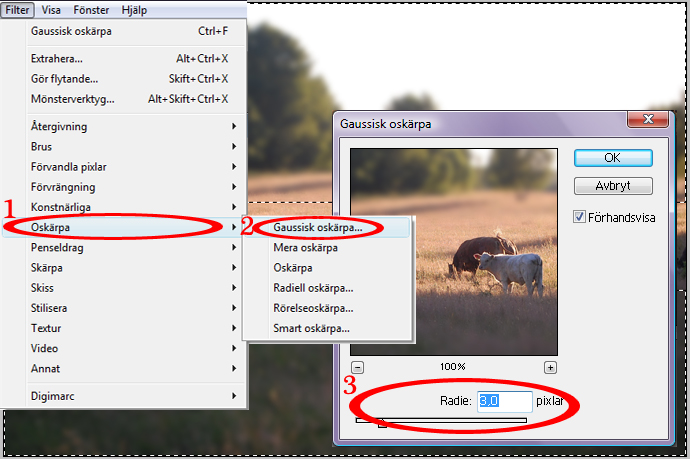
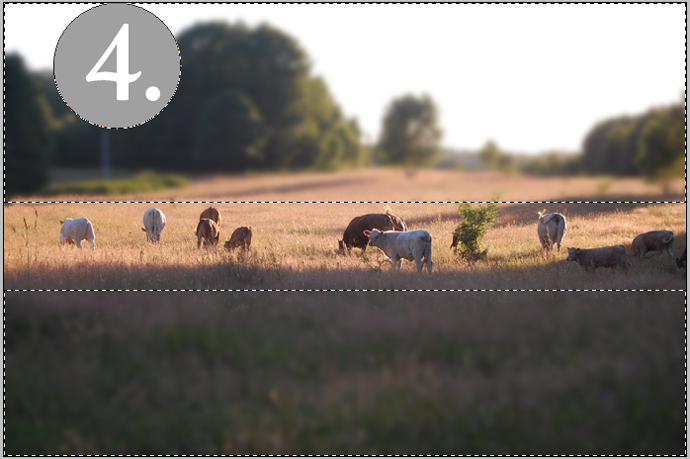
4. Klicka sedan på Filter och gå ner till oskärpa där väljer du alternativet Gaussisk oskärpa, om du har en äldre verision av Photoshop som mig, annars väljer du alternativet Linsoskärpa. Där ändrar du Radie så mycket som du vill ha bilden suddig. (I mitt fall så valde jag radie 3,0) Klicka på OK, och det är KLART!
Resultat


Hoppas jag förklarade bra nog så att ni förstår :) LYCKA TILL!



